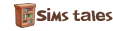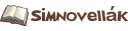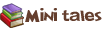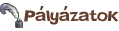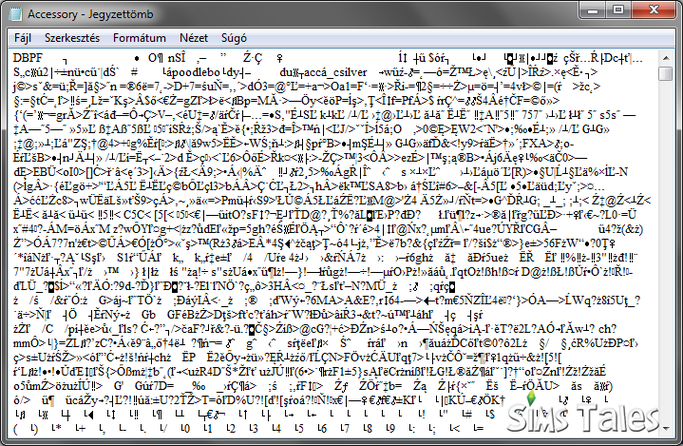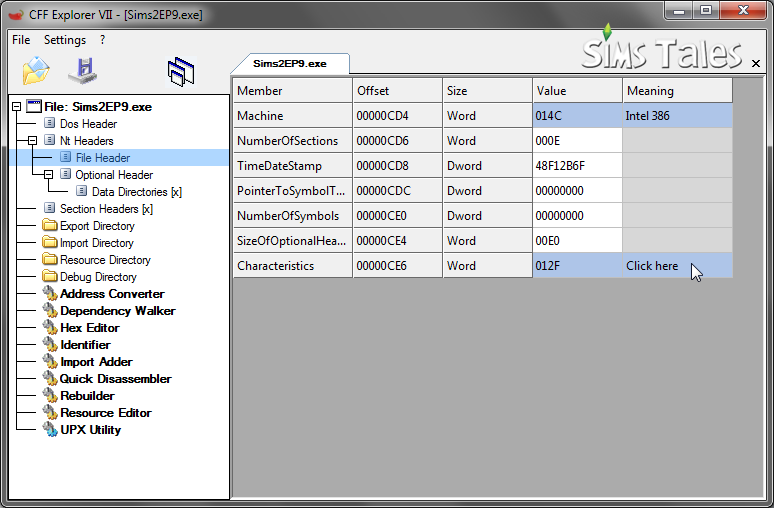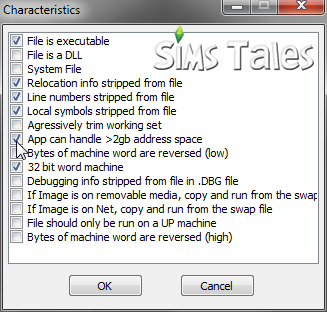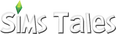Ebben a kis tippecskében néhány alapvető, egyszerű hibaelhárítási módszert mutatok be, amelyek mindegyik játékra érvényesek. Ugyanis az esetek zömében néhány kattintással megoldhatjuk a felmerülő játékhibákat / lefagyási problémákat.
Nálam a legeslegelső szabály: bármi bajod van a játékoddal, a hibaelhárítást kezdd egy alapos cache törléssel, nem vicc, de a hibák jelentős százalékát képes megoldani, ha megszabadulunk néhány rakoncátlan fájltól.
Cache fájlok:
A cache fájlok eredetileg arra szolgálnának, hogy meggyorsítsák a játékot: információkat tárolnak a játékfájljainkról, letöltéseinkről. Azonban ezek a fájlok könnyen meghibásodhatnak, akár játékleállást is okozhatnak, ezért néha jobb megszabadulni tőlük. És nem kell félni, hiszen ezek minden indításnál újraépülnek, tehát nem teszünk vele kárt a játékunkban.
Sims 2:
Elérési útvonal: Dokumentumok/EA Games/The Sims 2 (Ultimate Collection, ha azunk van)
Alapvetően három cache fájllal érdemes foglalkozni, ezek nem mások, mint a Groups.cache, az Accessory.cache, és a cigen fájl.
A Groups.cache-sel szokott lenni a legtöbb probléma (bevallom, nekem el se indul a játékom, ha nem „üres” ez a fájl), szóval ezt a legérdemesebb törölgetni. Vagy akár bombabiztossá is lehet tenni, ehhez nem kell mást tenni, mint megnyitni egy szövegszerkesztőben, mindent kitörölni belőle, így elmenteni. Majd jobb klikk rá -> tulajdonságok, és itt pipáljuk be, hogy írásvédett. Tádá, ettől kezdve nem is kell foglalkoznunk vele.
Nálam a legeslegelső szabály: bármi bajod van a játékoddal, a hibaelhárítást kezdd egy alapos cache törléssel, nem vicc, de a hibák jelentős százalékát képes megoldani, ha megszabadulunk néhány rakoncátlan fájltól.
Cache fájlok:
A cache fájlok eredetileg arra szolgálnának, hogy meggyorsítsák a játékot: információkat tárolnak a játékfájljainkról, letöltéseinkről. Azonban ezek a fájlok könnyen meghibásodhatnak, akár játékleállást is okozhatnak, ezért néha jobb megszabadulni tőlük. És nem kell félni, hiszen ezek minden indításnál újraépülnek, tehát nem teszünk vele kárt a játékunkban.
Sims 2:
Elérési útvonal: Dokumentumok/EA Games/The Sims 2 (Ultimate Collection, ha azunk van)
Alapvetően három cache fájllal érdemes foglalkozni, ezek nem mások, mint a Groups.cache, az Accessory.cache, és a cigen fájl.
A Groups.cache-sel szokott lenni a legtöbb probléma (bevallom, nekem el se indul a játékom, ha nem „üres” ez a fájl), szóval ezt a legérdemesebb törölgetni. Vagy akár bombabiztossá is lehet tenni, ehhez nem kell mást tenni, mint megnyitni egy szövegszerkesztőben, mindent kitörölni belőle, így elmenteni. Majd jobb klikk rá -> tulajdonságok, és itt pipáljuk be, hogy írásvédett. Tádá, ettől kezdve nem is kell foglalkoznunk vele.
Az Accessory.cache fájllal hasonlóképpen járhatunk el.
Elvileg a cigen fájl a Formatárhoz (Bodyshop) kapcsolódik, ha esetleg az nem akar elindulni, ezen fájl törlésével próbálkozhatunk.
Sims 3:
Elérési útvonal: Dokumentumok/Electronic Arts/The Sims 3
A Sims 3 cache fájljai a következők: CASPartCache, compositorCache, scriptCache, simCompositorCache és socialCache
A CASPartCache a nevéből is adódóan is a CAS-ben megjelenő elemeket menedzseli, tehát, ha valami esetleg nem jelenik meg, érdemes megszabadulni tőle.
A compositorCache a játékban lévő tárgyakhoz kapcsolódik, tehát ha valami új tárgy vagy default nem jelenik meg, lehetséges, hogy ennek a fájlnak a hibája.
A scriptCache a hackeket menedzseli.
A simCompositorCache-t általában CAS defaultok cseréjénél (bőr, szem), érdemes kitörölni.
A socialCache elvileg az ilyen közösségi dolgokat menedzseli, amikor valaki megoszt dolgokat a játékon és a hivatalos oldalon keresztül (nem tudom, hogy vagytok vele, de én ilyet sosem csináltam), de azért nem baj, ha kitöröljük ezt is.
The Sims Medieval:
Elérési útvonal: Dokumentumok/Electronic Arts/The Sims Medieval
Hasonló fájlokat találhatunk itt is, mint Sims 3-ban: CASPartCache, compositorCache és simCompositorCache. Velem már előfordult, hogy default cserénél törölnöm kellett a cache fájlokat, szóval nem árt, ha tudtok róla, hogy van ilyen :)
Sims 4:
Elérési útvonal: Dokumentumok/Electronic Arts/The Sims 4
Itt a legtöbb problémát a localtumbcache fájl szokta okozni, ezt mindenképp ajánlom törlésre, ha valami gondunk akad. Valamint a cache és a cachestr mappában található cache fájlokat is nyugodt szívvel dobhatjuk a lomtárba.
Memóriaprobléma / RAM felismertetése:
Ha a memória mennyisége miatt fagy a játékunk, azt úgy ismerhetjük fel, ha akkor hal meg, amikor sok adatot kell betöltenie egyszerre (ha sok sim van a telken, vagy nálam Sims 2-ben ruhavásárlásnál és a telefonkönyv betöltésénél dobta be a taccsot anno).
Nagyon szép, és nagyon jó, ha van 8 GB RAM a gépünkben, azonban ebből a játék csak kettőt ismer fel. Igen, ez bizony így van, tehát meg kell bütykölnünk, hogy rájöjjön, van még több memória a masinánkban.
Ehhez szükségünk lesz egy kis programra, aminek neve CFF Explorer. Töltsük le ezt a kis programot innen, majd telepítsük. Mindenképpen készítsünk biztonsági másolatot az eredeti játék exe fájljairól, mielőtt babrálunk velük!
A műteni való fájlok a következők – játékonként bontva:
C:/Program Files (x86)/EA GAMES/Utolsó kiegészítőnk, ami megvan/TSBin/Sims2EP(szám, ami az utolsó meglévő kiegészítőnkhöz tartozik).exe
C:/Program Files (x86)/Origin Games/The Sims 2 Ultimate Collection/Fun with Pets/SP9/TSBin/Sims2SP9.exe (ha Ultimate Collectionünk van)
C:/Program Files (x86)/Electronic Arts/The Sims 3/Game/Bin/TS3W.exe
C:/Program Files (x86)/Electronic Arts/The Sims Medieval/Game/Bin/TSM.exe
C:/Program Files (x86)/Origin Games/The Sims 4/Game/Bin/TS4.exe (bevallom, nem tudom, hogy Sims 4-en javít-e valamit, de ártani nem árthat)
Indítsuk el a CFF Explorert. Majd File/Open, és keressük ki a megműtendő exe fájlt, és nyissuk meg.
Kattintsunk a File Header szövegre, majd a Characteristics mellett lévő Click here-re.
Elvileg a cigen fájl a Formatárhoz (Bodyshop) kapcsolódik, ha esetleg az nem akar elindulni, ezen fájl törlésével próbálkozhatunk.
Sims 3:
Elérési útvonal: Dokumentumok/Electronic Arts/The Sims 3
A Sims 3 cache fájljai a következők: CASPartCache, compositorCache, scriptCache, simCompositorCache és socialCache
A CASPartCache a nevéből is adódóan is a CAS-ben megjelenő elemeket menedzseli, tehát, ha valami esetleg nem jelenik meg, érdemes megszabadulni tőle.
A compositorCache a játékban lévő tárgyakhoz kapcsolódik, tehát ha valami új tárgy vagy default nem jelenik meg, lehetséges, hogy ennek a fájlnak a hibája.
A scriptCache a hackeket menedzseli.
A simCompositorCache-t általában CAS defaultok cseréjénél (bőr, szem), érdemes kitörölni.
A socialCache elvileg az ilyen közösségi dolgokat menedzseli, amikor valaki megoszt dolgokat a játékon és a hivatalos oldalon keresztül (nem tudom, hogy vagytok vele, de én ilyet sosem csináltam), de azért nem baj, ha kitöröljük ezt is.
The Sims Medieval:
Elérési útvonal: Dokumentumok/Electronic Arts/The Sims Medieval
Hasonló fájlokat találhatunk itt is, mint Sims 3-ban: CASPartCache, compositorCache és simCompositorCache. Velem már előfordult, hogy default cserénél törölnöm kellett a cache fájlokat, szóval nem árt, ha tudtok róla, hogy van ilyen :)
Sims 4:
Elérési útvonal: Dokumentumok/Electronic Arts/The Sims 4
Itt a legtöbb problémát a localtumbcache fájl szokta okozni, ezt mindenképp ajánlom törlésre, ha valami gondunk akad. Valamint a cache és a cachestr mappában található cache fájlokat is nyugodt szívvel dobhatjuk a lomtárba.
Memóriaprobléma / RAM felismertetése:
Ha a memória mennyisége miatt fagy a játékunk, azt úgy ismerhetjük fel, ha akkor hal meg, amikor sok adatot kell betöltenie egyszerre (ha sok sim van a telken, vagy nálam Sims 2-ben ruhavásárlásnál és a telefonkönyv betöltésénél dobta be a taccsot anno).
Nagyon szép, és nagyon jó, ha van 8 GB RAM a gépünkben, azonban ebből a játék csak kettőt ismer fel. Igen, ez bizony így van, tehát meg kell bütykölnünk, hogy rájöjjön, van még több memória a masinánkban.
Ehhez szükségünk lesz egy kis programra, aminek neve CFF Explorer. Töltsük le ezt a kis programot innen, majd telepítsük. Mindenképpen készítsünk biztonsági másolatot az eredeti játék exe fájljairól, mielőtt babrálunk velük!
A műteni való fájlok a következők – játékonként bontva:
C:/Program Files (x86)/EA GAMES/Utolsó kiegészítőnk, ami megvan/TSBin/Sims2EP(szám, ami az utolsó meglévő kiegészítőnkhöz tartozik).exe
C:/Program Files (x86)/Origin Games/The Sims 2 Ultimate Collection/Fun with Pets/SP9/TSBin/Sims2SP9.exe (ha Ultimate Collectionünk van)
C:/Program Files (x86)/Electronic Arts/The Sims 3/Game/Bin/TS3W.exe
C:/Program Files (x86)/Electronic Arts/The Sims Medieval/Game/Bin/TSM.exe
C:/Program Files (x86)/Origin Games/The Sims 4/Game/Bin/TS4.exe (bevallom, nem tudom, hogy Sims 4-en javít-e valamit, de ártani nem árthat)
Indítsuk el a CFF Explorert. Majd File/Open, és keressük ki a megműtendő exe fájlt, és nyissuk meg.
Kattintsunk a File Header szövegre, majd a Characteristics mellett lévő Click here-re.
A megjelenő ablakban pedig pipáljuk be az App can handle >2GB address space melletti kis jelölőnégyzetet. Ezután okézzuk le az ablakot.
Mentsük el a megmókolt fájlt (File/Save…), írjuk felül az eredetit az újjal.
Ennyi az egész! Viszont figyeljünk arra, hogy mielőtt frissítjük játékunkat, vagy új kiegészítőt telepítünk, mindenképpen állítsuk vissza az eredeti állapotot, tehát másoljuk vissza a művelet előtt készített backup fájlunkat (ami ugye az eredeti, érintetlen verzió), hogy a telepítés közben semmiképpen ne okozzon hibát, hogy babráltunk vele!
Hibás egyedi tartalom / mod felismerése, 50-50 módszer:
A modokkal kapcsolatban nagyon fontos, hogy mindig figyeljünk rá, hogy a játékunkkal kompatibilis legyen minden modunk! Ez jelenleg főleg a folyamatosan frissülő Sims 4-re vonatkozik, de a többi játéknál is ügyeljünk arra, hogy a legfrissebb modokat töltsük le, és ne egy elavultat. Valamint szintén aranyszabály, hogy mielőtt frissítjük játékunkat, vagy új kiegészítőt telepítünk, vegyük ki a Downloads / Mods mappánkat a telepítés idejére! Utána természetesen visszaállíthatjuk az eredeti állapotot.
Ha esetleg egy hibás egyedi tartalomtól, vagy modtól hal be játékunk, azt legegyszerűbben megfigyeléssel tudjuk felismerni. Ha mindig egy bizonyos tárggyal interakcióba lépéskor, vagy bizonyos interakció előfordulásakor fagy le, megvizsgálhatjuk, hogy mi az, ami azt okozhatta.
Azonban lehet, hogy így nem sikerül rájönnünk a probléma okozójára, ekkor elő kell vennünk egy egyszerű, ám kicsit időigényes módszert, aminek a neve 50-50 módszer. Ez nem jelent mást, minthogy a letöltéseinket félbe osztjuk, kivesszük az egyik felét, és megvizsgáljuk, hogy fennáll-e a hiba. Ha igen, a hibás felet tovább osztjuk félbe, és újra vizsgálgatunk, ha nem, akkor nyilván a másik féllel van a gond, és azt tesszük be/osztjuk félbe, és így tovább. Egy idő után, lassan de biztosan le fogjuk tudni szűkíteni a gondot okozó dologra a letöltéseinket.
Röviden ennyi lett volna, ez tényleg csak néhány egyszerű, de nagyszerű tipp, amiket érdemes észben tartani. Ha bármi kérdésetek lenne, nyugodtan írjatok kommentet, vagy megtalálhattok a fórumon is, remélem segített ez a kis szösszenet :)
Ennyi az egész! Viszont figyeljünk arra, hogy mielőtt frissítjük játékunkat, vagy új kiegészítőt telepítünk, mindenképpen állítsuk vissza az eredeti állapotot, tehát másoljuk vissza a művelet előtt készített backup fájlunkat (ami ugye az eredeti, érintetlen verzió), hogy a telepítés közben semmiképpen ne okozzon hibát, hogy babráltunk vele!
Hibás egyedi tartalom / mod felismerése, 50-50 módszer:
A modokkal kapcsolatban nagyon fontos, hogy mindig figyeljünk rá, hogy a játékunkkal kompatibilis legyen minden modunk! Ez jelenleg főleg a folyamatosan frissülő Sims 4-re vonatkozik, de a többi játéknál is ügyeljünk arra, hogy a legfrissebb modokat töltsük le, és ne egy elavultat. Valamint szintén aranyszabály, hogy mielőtt frissítjük játékunkat, vagy új kiegészítőt telepítünk, vegyük ki a Downloads / Mods mappánkat a telepítés idejére! Utána természetesen visszaállíthatjuk az eredeti állapotot.
Ha esetleg egy hibás egyedi tartalomtól, vagy modtól hal be játékunk, azt legegyszerűbben megfigyeléssel tudjuk felismerni. Ha mindig egy bizonyos tárggyal interakcióba lépéskor, vagy bizonyos interakció előfordulásakor fagy le, megvizsgálhatjuk, hogy mi az, ami azt okozhatta.
Azonban lehet, hogy így nem sikerül rájönnünk a probléma okozójára, ekkor elő kell vennünk egy egyszerű, ám kicsit időigényes módszert, aminek a neve 50-50 módszer. Ez nem jelent mást, minthogy a letöltéseinket félbe osztjuk, kivesszük az egyik felét, és megvizsgáljuk, hogy fennáll-e a hiba. Ha igen, a hibás felet tovább osztjuk félbe, és újra vizsgálgatunk, ha nem, akkor nyilván a másik féllel van a gond, és azt tesszük be/osztjuk félbe, és így tovább. Egy idő után, lassan de biztosan le fogjuk tudni szűkíteni a gondot okozó dologra a letöltéseinket.
Röviden ennyi lett volna, ez tényleg csak néhány egyszerű, de nagyszerű tipp, amiket érdemes észben tartani. Ha bármi kérdésetek lenne, nyugodtan írjatok kommentet, vagy megtalálhattok a fórumon is, remélem segített ez a kis szösszenet :)
A tippet készítette: DeeDee